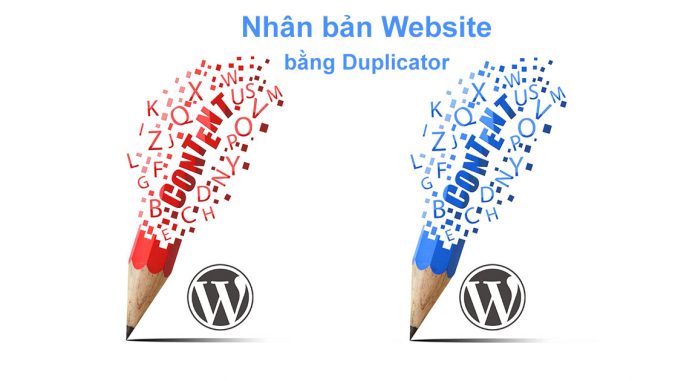
1. Hướng dẫn sử dụng Duplicator để chuyển host cho WordPress
Trong quá trình quản lý một website, bạn khó tránh khỏi tình huống phải chuyển sang host mới. Chuyển host cho WordPress thực ra cũng giống như việc bạn sao lưu và phục hồi dữ liệu vậy, chỉ khác là sao lưu ở host này nhưng phục hồi ở host khác. Bạn có thể thực hiện điều này một cách thủ công. Tuy nhiên, nếu bạn không muốn làm bằng thủ công việc chuyển host hay đổi tên miền cho website WordPress thì plugin miễn phí Duplicator để làm hoàn toàn tự động. Bài viết này mình sẽ hướng dẫn sử dụng Duplicator cho mọi người để chuyển host cho WordPress một cách nhanh chóng.
2. Duplicator được sử dụng khi nào?
Bạn có thể sử dụng Duplicator một vài trường hợp:
- Chuyển từ tên miền cũ sang dùng tên miền mới.
- Chuyển hosting mới cho website.
- Chuyển website từ localhost lên hosting thật.
2. Tại sao Plugin Duplicator lại giúp chuyển host hoặc đổi tên miền một cách nhanh chóng ?
Duplicator là một plugin sao lưu dữ liệu, nó sẽ tiến hành sao tất cả dữ liệu trên website bao gồm mã nguồn và cơ sở dữ liệu (database), sau đó nén lại thành một tập tin nén dạng .tar.gz.
Nhưng Duplicator có thêm một chức năng khác nữa đó là tự động khôi phục bản sao lưu đó trên host khác, và tự động đổi toàn bộ thiết lập trên website sang tên miền mới nếu bạn có nhu cầu đổi tên miền cho website. Đọc đến đây là bạn đã biết Duplicator là gì và lúc nào nên sử dụng nó lúc nào đúng không. Sau đây mình sẽ đi vào phần chính, hướng dẫn sử dụng Duplicator một cách chi tiết.
3. Hướng dẫn cài đặt và hướng dẫn sử dụng Duplicator trong WordPress
3.1. Cài đặt Duplicator
Bước 1. Đầu tiên ta cần cài đặt sau đó kích hoạt Plugin Duplicator


3.2. Hướng dẫn sử dụng Duplicator
Sau khi các bạn cài đặt và kích hoạt plugin Duplicator, bạn sẽ thấy một menu về Duplicator xuất hiện trong Dashboard. Sau đó vào Duplicator -> Packages -> Create New tạo một bản backup mới.

Các bạn có thể đặt tên package, hoặc ấn vào Archive để tùy chọn loại bỏ một số dữ liệu mà bạn không muốn sau lưu, sau đó ấn Next.

Duplicator sẽ quét website của bạn và cung cấp một báo cáo chi tiết. Báo cáo chứa thông số cho biết website của bạn có thể tạo được package hay không.

Không cần thiết phải tích xanh hết tất cả các mục nhé. Một vài mục có cảnh báo (warning) cũng không sao. Bạn click vào nút Build để bắt đầu tiến trình tạo package.
Thời gian tạo bản backup nhanh hay chậm phụ thuộc vào kích thước dữ liệu website của bạn.
Khi hoàn thành, Duplicator sẽ hiển thị cho bạn 2 file: installer.php và file archive. Bạn cần tải cả hai 2 file về máy tính của bạn.

Bây giờ chúng ta sẽ tiến hành khôi phục website của bạn trên host khác.
Bạn upload 2 file tải về ở trên lên host mới. Bạn có thể sử dụng FTP hay FileManager trong cPanel.
Tiếp theo bạn chạy file installer.php theo đường dẫn http://yourdomain.com/installer.php. Bạn thay yourdomain bằng tên domain của bạn.
Từ màn hình hiện ra, bạn chọn Create New Database. Và nhập vào thông tin cho database mới. Click Test Connection check xem thông tin bạn nhập vào đúng chưa. Nếu thông tin Ok bạn clic vào nút Run deployment dể tiến hành khôi phục dữ liệu.

Màn hình tiếp theo là màn hình thông tin đường dẫn cũ và đường dẫn mới mới. Chọ mục Adanved Options và nhập vào tại khoản admin mới.

Bạn hãy kiếm tra lại tất cả các thông tin, Ok thì chọn Run Update để tiếp tục.
Cuối cùng, bạn sẽ nhìn thấy màn hình như dưới. Nó nghĩa là quá trình khôi phục dữ liệu đã thành công.

Bây giờ bạn cần làm một số việc sau:
-
Vào Settings -> Permalinks và ấn Save Changes.
-
Vào Duplicator -> Tools -> Cleanup, click Deleted Reserved Files để xóa đi các bản backup.
-
Xóa plugin Duplicator.

Leave a Reply